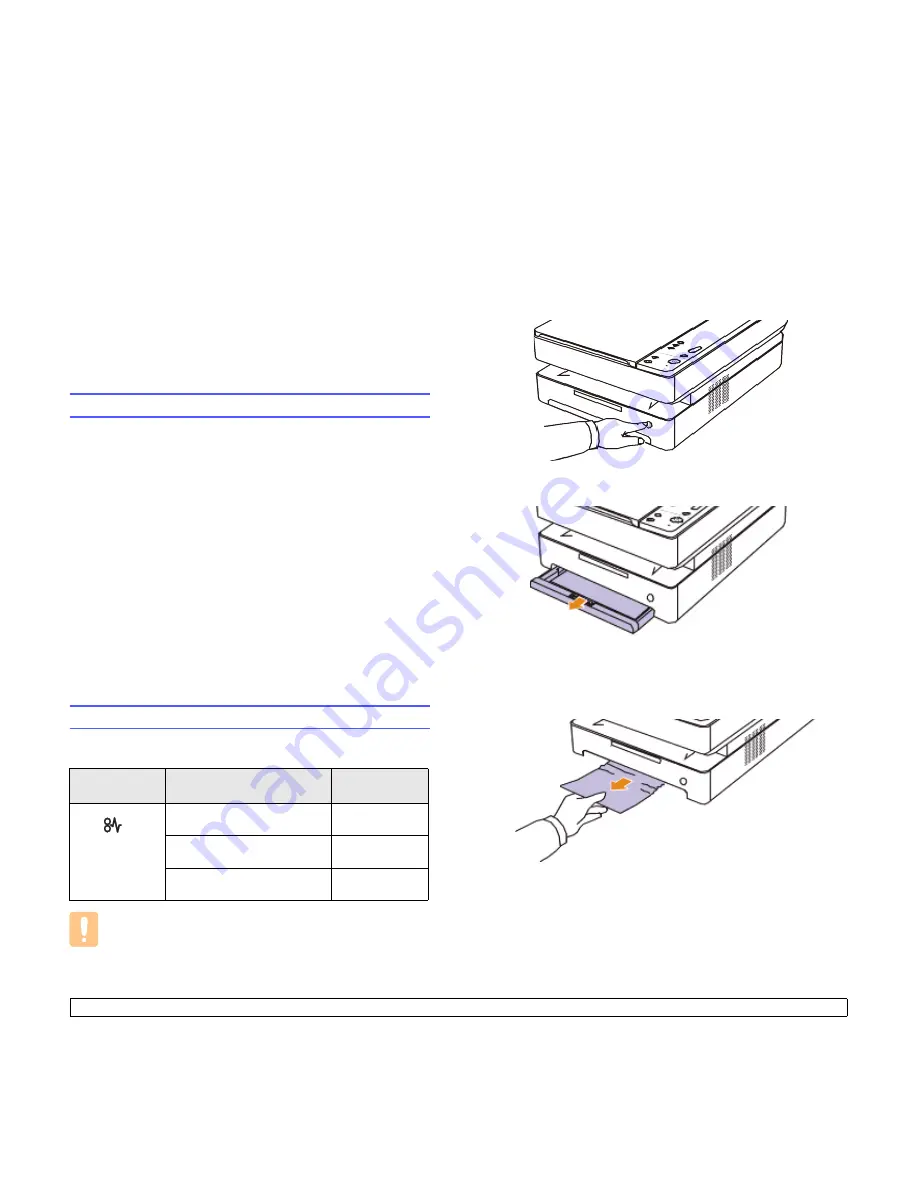
9.1
<Solución de problemas>
9
Solución de problemas
Este capítulo brinda información útil sobre qué hacer en caso de que
se produzca un error.
Este capítulo incluye:
•
Consejos para evitar atascos de papel
•
Eliminación de atascos de papel
•
Descripción de los mensajes que aparecen en la pantalla
•
Solución de otros problemas
Consejos para evitar atascos de papel
Es posible evitar la mayoría de los atascos de papel si se selecciona el tipo
de papel adecuado. Si se produce un atasco de papel, siga los pasos
descritos en la página 9.1.
• Siga los procedimientos de la página 4.5. Compruebe que las guías
ajustables estén colocadas correctamente.
• No coloque demasiado papel en la bandeja. Asegúrese de que el papel
esté por debajo de la marca del nivel de capacidad situada en el interior
de la bandeja.
• No retire el papel de la bandeja mientras el dispositivo esté funcionando.
• Doble, airee y empareje el papel antes de cargarlo.
• No cargue papel que presente arrugas, humedad o un excesivo
abarquillamiento.
• No mezcle diferentes tipos de papel en una misma bandeja.
• Utilice sólo material de impresión recomendado. (Consulte la página 4.6).
• Compruebe que la cara del material recomendada para impresión
se encuentre hacia abajo en la bandeja.
Eliminación de atascos de papel
Consulte la tabla que aparece a continuación para localizar el atasco
de papel y solucionarlo
.
Precaución
Para evitar que se rompa el papel atascado, tire de él lentamente
y con cuidado. Siga las instrucciones de las secciones siguientes
para solucionar el atasco.
Pantalla de
estado
Explicación
Solución
Parpadea el
LED(
) de
atasco de papel
Área de alimentación de papel y
parte posterior del dispositivo
Elimine el atasco.
(Página 9.1)
Parte posterior e interior del
dispositivo
Elimine el atasco.
(Página 9.3)
Área de salida
Elimine el atasco.
(Página 9.5)
Área de alimentación de papel y parte posterior
del dispositivo
Si el papel está atascado en el área de alimentación de papel y en la parte
posterior del dispositivo, siga los pasos a continuación para liberar el papel
atascado.
1
Pulse el botón de apertura de la bandeja.
2
Abra la bandeja tirando de ella.
3
Para eliminar el papel atascado, retire el papel con cuidado, tal como
indica la ilustración siguiente.
Содержание SCX 4500W - Personal Wireless Laser Multi-Function...
Страница 70: ...2 U USB puerto 1 3 utilizar SetIP 3 2 W Windows problemas 9 14 requisitos 2 2 ...
Страница 71: ...Impresora Samsung Sección de software ...
Страница 75: ...4 Digitalización con la red 43 Configuración de información de digitalización en Gestor de escaneado 43 ...
Страница 117: ...Rev 3 00 www samsungprinter com ...
















































